かわいいステッカーを作ろう!
ようこそ!
このチュートリアルでは、ステッカーを作成する方法と、これらの同じテクニックを使用して独自のステッカーを作成する方法を紹介します。この後、この男のように、あなたが望むすべてのかわいい小さなキャラクターで自分を表現できるようになります。
ステップ1ブロックアウト
この最初のステップでは、ブラシの[オイルペイント]セクションにあるデフォルトの[グワッシュ]ブラシを使用し、面白いと思われるシルエットと形状をブロックしました。楕円形や円のような柔らかい形、または四角形、三角形などを使用する場合は、角が柔らかいもの。このステップでクリエイティブになることを恐れないでください。
ステップ2スケッチと詳細
次に、一番好きなフォームを選択し、レイヤーウィンドウの[通常]というラベルが付いた選択ボックスの右側にあるスライダーを使用して、不透明度を100%から25%に下げます。これは下部にあります。 CSP(Clip Studio Paint)のデフォルト設定での右隅
それからキャラクターデザインのスケッチを始め、【シャープペンシル】ツールを使いました。ここで、キャラクターの基本的な詳細をブロックします。
ステップ3決定
最初のものが出てくるのが気に入らなかったので、彼を移動し、新しい[ラスターレイヤー]を作成して、他にいくつかのスケッチを描いて、もっとうまくできるかどうかを確認しました。
私が他の2つをスケッチした後、それらはまだ私が探していたものではありませんでしたが、左側の1つは十分に近かったです。不透明度を下げてから、水彩画のセクションにある[濃い水彩画]ブラシをデフォルトの設定でインクで塗りました。ここで、彼のデザインの一部を変更しました。それが終わるまでに彼はかなりかわいいと思いました。
次に、ラインアートのコピーを作成し、不透明度を50%に下げて、ラインアートをより太くしました。
パート4カラーフラット
これでは、ペンツールでデフォルトの[カブペン]を使用してフラットを置きました。私は好きな色を選び、彼の軽くて風通しの良い性格を伝えるのに役立つと思ったので、次のいくつかのステップはかなり速く進みます。
ステップ5シェーディング
フラットカラーレイヤーがラインアートの下にあることを確認してから、[新しいラスターレイヤー]を作成し、レイヤー設定を[通常]から[乗算](ピンクの円)に変更し、[クリッピング](オレンジの円)をオンにします。 )、これにより、描画したものがその下のレイヤーを超えて表示されないようにします。次に、色を選択し、デフォルトの[カブペン]を使用してシャドウを配置し、スライダーを使用して不透明度を下げます(赤い丸) )、40%に下げました。影が暗いほど、シーンはより強くなります。
補足として、シャドウカラーを選択するときは、常にカラーホイールの反対側に移動するか、その近くに移動します。青色光では、赤またはピンクがかった紫の影を使用し、赤色光はその逆です。
たDA !!可愛いフリッピングステッカー!あなたの作品に頑張ってください。これがあなたのお役に立てば幸いです。












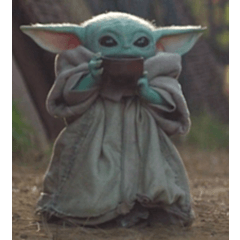








コメント